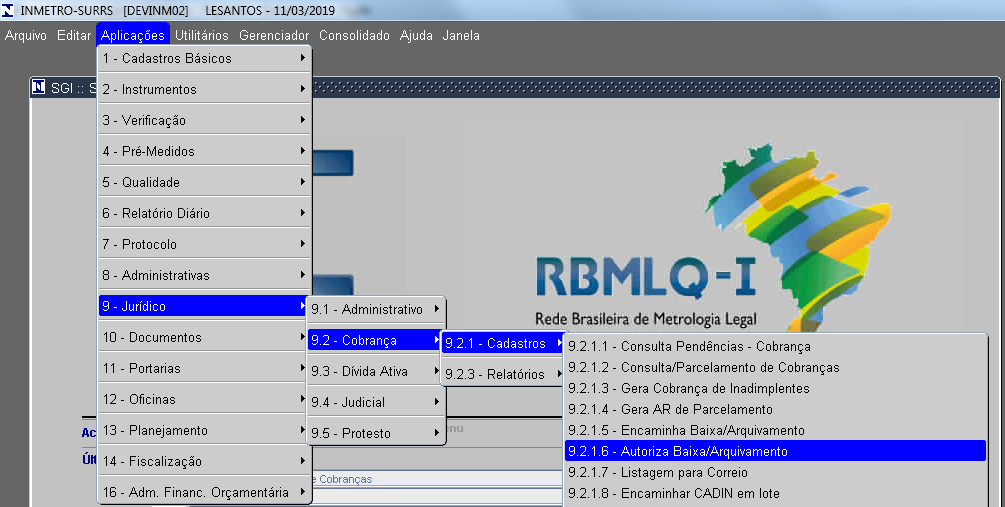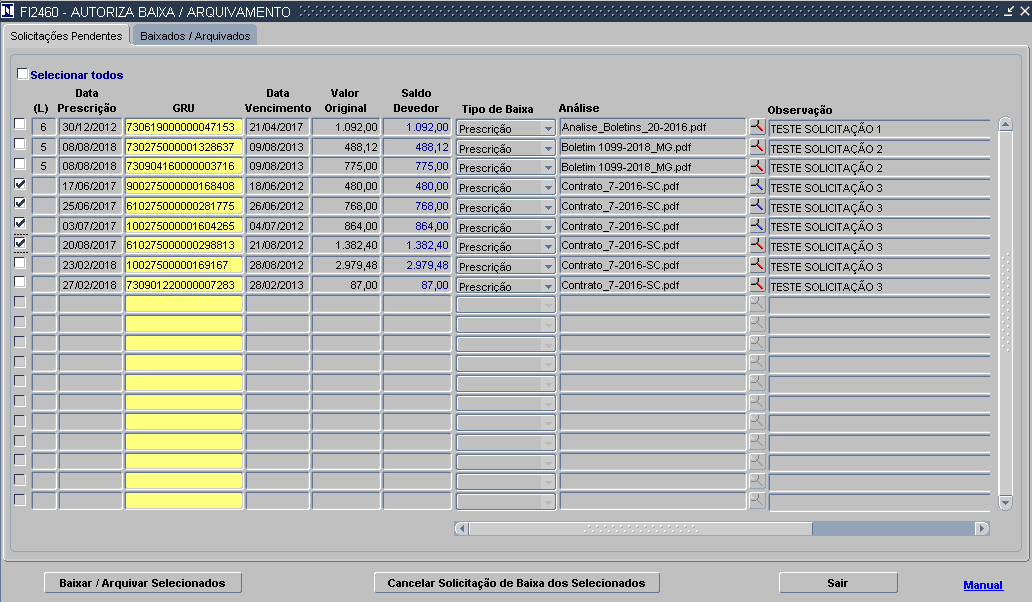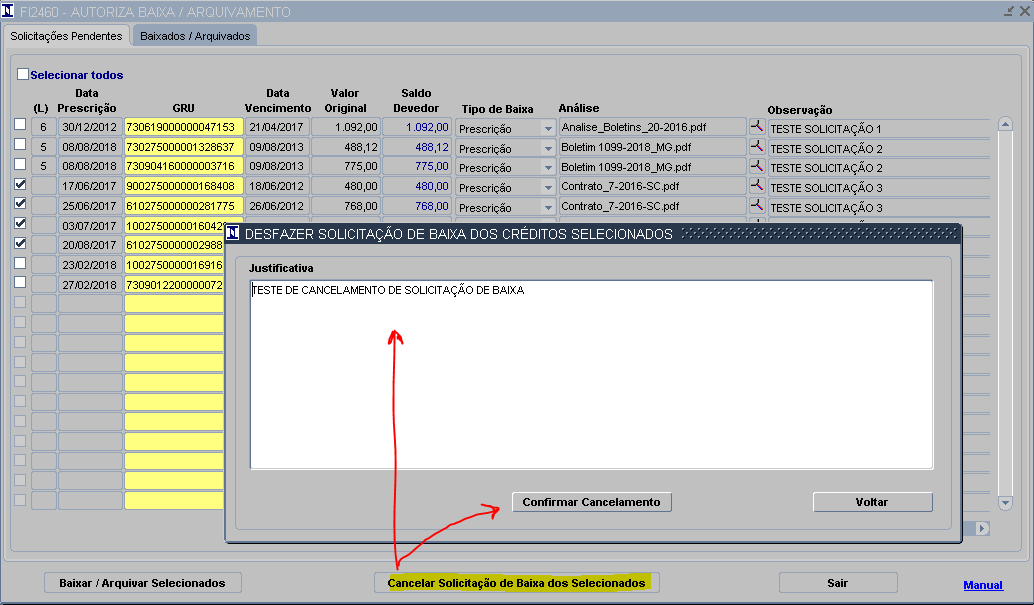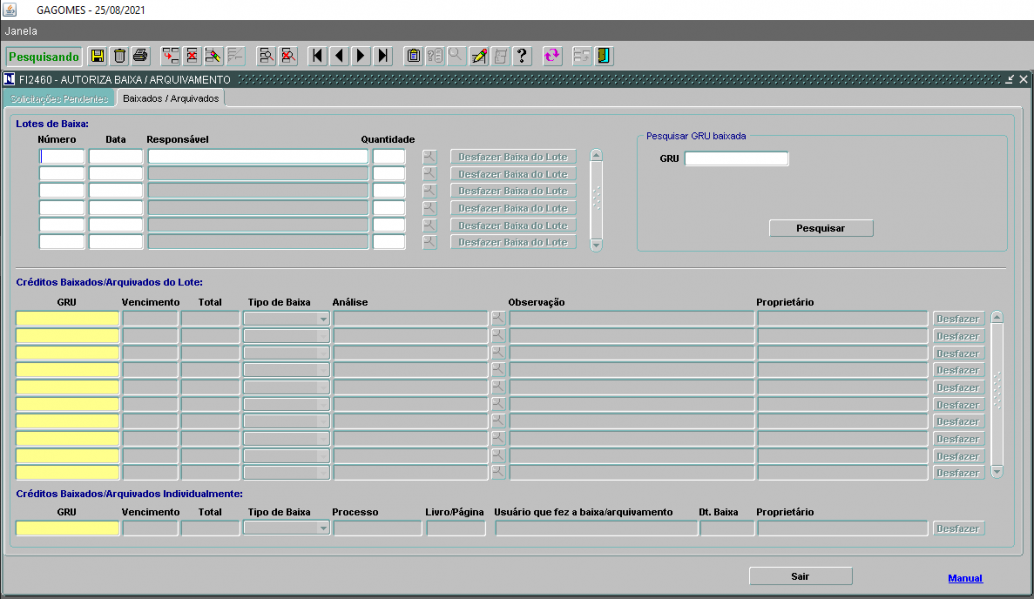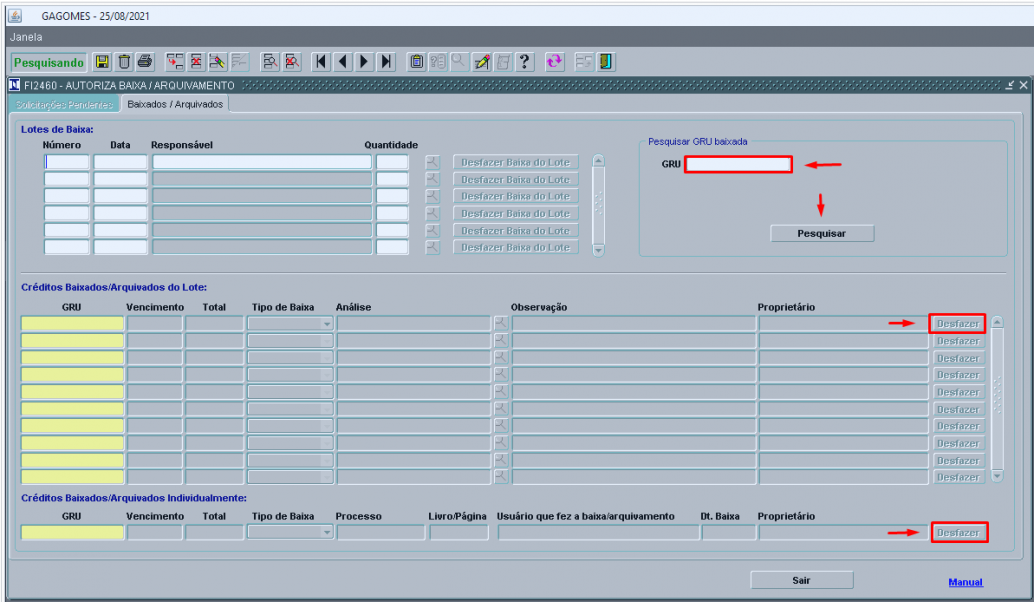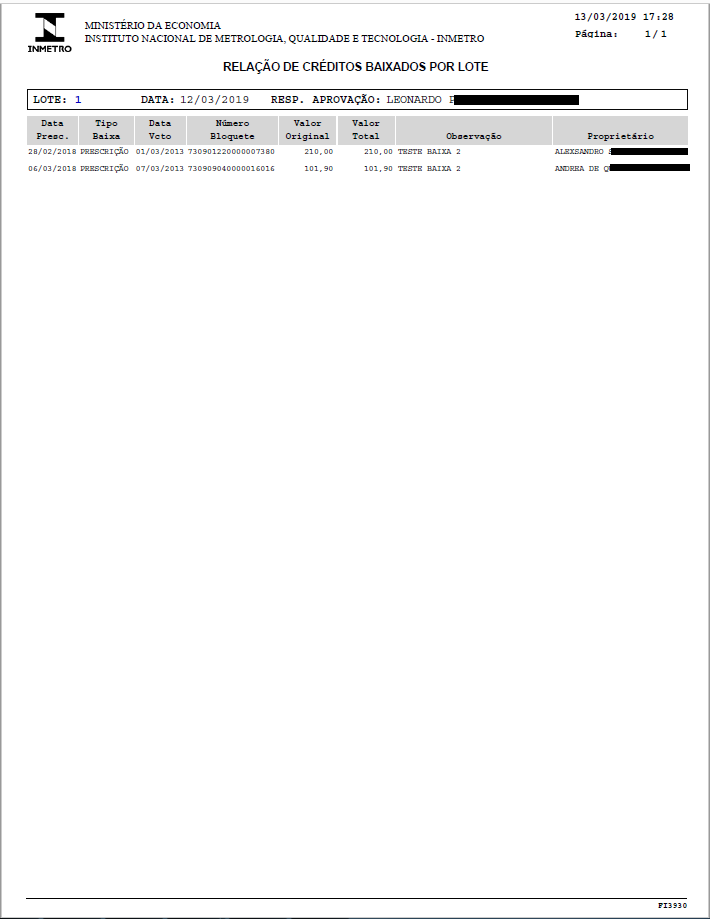9.2.1.6 - Autoriza Baixa/Arquivamento (FI2460)
Índice
Introdução
Tela para autorização da Baixa/Arquivamento em lote dos créditos prescritos, por ordem judicial ou decisão administrativa.
Conforme ofício circular nº 27/2018/Cored-Inmetro, os órgãos delegados devem providenciar a imediata baixa dos créditos pelo motivo de prescrição.
Objetivos
Autorizar e efetuar a baixa dos créditos solicitados na tela 9.2.1.5 - Encaminha Baixa/Arquivamento (FI2450).
Barra de Tarefas do SGI
Para ter acesso às informações referentes às funcionalidades da tela, clicar em Introdução ao SGI.
Acesso
Acesse a tela de 9.2.1.6 - Autoriza Baixa/Arquivamento (FI2460) utilizando o caminho indicado na Imagem 1.
ABA [Solicitações Pendentes]
Nessa aba estão listados os créditos com solicitação de baixa pendentes de autorização, aguardando a efetivação da baixa.
Campos da aba:
- Selecionar Todos: marcar ou desmarcar todos os créditos da lista;
- [ ]: caixa de seleção para marcar o crédito a ser baixado;
- (L): número do Lote de Relatório, gerado na tela Encaminha Baixa/Arquivamento;
- Data Prescrição: data em que o crédito prescreveu;
- GRU: número do bloquete de cobrança;
- Data Vencimento: data do vencimento da GRU;
- Valor Original: valor original da GRU;
- Saldo Devedor: valor original amortizado pendente de pagamento sem atualizações;
- Tipo de Baixa: pode ser Anistia, Artigo 40, Baixa Judicial, Outros, Pagamento, Prescrição;
- Análise: nome do arquivo em anexo com o documento de análise;
- Botão Visualizar: abre o Parecer em anexo;
- Observação: obrigatório quando o tipo de baixa for "Outro";
- Proprietário: nome do responsável pela dívida;
Botão < Baixar / Arquivar Selecionados >
Para efetuar a baixa dos créditos, o responsável deve marcar os créditos utilizando a caixa de seleção a esquerda, ou a caixa { Selecionar Todos } no topo da tela.
Para maiores detalhes do crédito, dar um duplo clique no campo GRU, o sistema abre a tela FI2040 - Consulta Parcelamento de Cobranças.
Por fim, para efetuar a baixa deve clicar no botão.
Botão < Cancelar Solicitação de Baixa dos Selecionados >
Para cancelar a baixa de créditos solicitados, o responsável deve marcar os créditos em questão, utilizando a caixa de seleção a esquerda, ou a caixa { Selecionar Todos } no topo da tela.
Para maiores detalhes do crédito, dar um duplo clique no campo GRU, o sistema abre a tela FI2040 - Consulta Parcelamento de Cobranças.
Depois de selecionados os créditos, clicar no botão para confirmar o cancelamento.
O sistema vai abrir uma janela com espaço para o cadastramento da Justifica.
Por fim, clicar no botão < Confirma Cancelamento > da janela de justificativa.
OBS: Somente usuários com Perfil 31 – Homologador Jurídico ou 4 - Ordenador de Despesas podem efetuar baixa/cancelamento.
ABA [Baixados/Arquivados]
Nessa aba estão os créditos baixados por LOTE, divididos em quatro quadros:
- Pesquisar GRU baixada
- Lotes
- Créditos Baixados/Arquivados do Lote
- Créditos Baixados/Arquivados Individualmente
Ao abrir esta aba, já virão listados os lotes e Créditos Baixados/Arquivados do Lote.
O usuário pode realizar a pesquisa da GRU baixada/Arquivada, no quadro "Pesquisar GRU baixada"
Caso a GRU baixada/Arquivada pertença à um lote de baixa, a mesma será mostrada no quadro Créditos Baixados/Arquivados do Lote.
Caso a GRU baixada/Arquivada não pertença à um lote de baixa, a mesma será mostrada no quadro Créditos Baixados/Arquivados Individualmente, na parte inferior da tela.
Campos da aba Baixados/Arquivados:
Quadro { Pesquisar GRU Baixada } (Usada para localizar um crédito em específico)
- GRU: Número da GRU à pesquisar;
- Botão Pesquisar: Pesquisa a GRU dentro dos lotes de baixa;
Quadro { Lotes } (lista dos lotes dos créditos baixados em ordem decrescente)
- Número: número do lote;
- Data: data da baixa;
- Responsável: nome do responsável que efetuou a baixa solicitada;
- Quantidade: quantidade de créditos baixados no lote;
- Botão Visualizar: abre o relatório com a lista de créditos baixados no lote - Imagem 5;
- Botão Desfazer Baixa do Lote: retorna todos os créditos baixados no lote para PENDENTE;
Quadro { Créditos Baixados/Arquivados do Lote } (lista dos créditos baixados no lote)
- GRU: número do bloquete de cobrança;
- Vencimento: data do vencimento da GRU;
- Total: valor total da GRU;
- Tipo de Baixa: O tipo de baixa realizado;
- Análise: nome do arquivo em anexo com o documento de análise;
- Botão Visualizar: abre o documento de análise em anexo;
- Observação: texto de observação referente a solicitação da baixa, obrigatório quando o tipo for "Outro";
- Proprietário: nome do responsável pela dívida;
- Botão Desfazer: retorna o crédito baixado para PENDENTE, no caso de Parcela a cobrança não pode estar Quitada;
Quadro { Créditos Baixados/Arquivados Individualmente } (lista dos créditos baixados individualmente)
- GRU: número do bloquete de cobrança;
- Vencimento: data do vencimento da GRU;
- Total: valor total da GRU;
- Tipo de Baixa: O tipo de baixa realizado;
- Processo: Código do Processo administrativo, se o crédito estiver vinculado à um processo;
- Livro/Página: Livro/Página onde o crédito foi inscrito em Dívida Ativa, se for o caso;
- Usuário que fez a Baixa/Arquivamento : Nome do usuário que realizou a baixa ou o arquivamento do crédito;
- Dt. Baixa: Data em que o usuário realizou a baixa ou o arquivamento do crédito;
- Proprietário: nome do responsável pela dívida;
- Botão Desfazer: retorna o crédito baixado para PENDENTE;
Reativando uma GRU baixada/arquivada
Para realizar a reativação de uma GRU baixada ou arquivada:
Na aba [Baixados/Arquivados]:
- O usuário realiza a pesquisa da GRU baixada/Arquivada, no quadro "Pesquisar GRU baixada"
- Caso a GRU baixada/Arquivada pertença à um lote de baixa, a mesma será mostrada no quadro Créditos Baixados/Arquivados do Lote.
- Caso a GRU baixada/Arquivada não pertença à um lote de baixa, a mesma será mostrada no quadro Créditos Baixados/Arquivados Individualmente, na parte inferior da tela.
- O usuário deve clicar no botão Desfazer, do mesmo registro onde foi mostrada a GRU após a pesquisa
ATENÇÃO:
Ao desfazer a baixa do crédito e o mesmo estiver vinculado à um processo administrativo ou o mesmo estiver inscrito em dívida ativa:
- Caso o processo esteja baixado, irá reativá-lo;
- Caso haja uma página vinculada, irá remover a baixa;
- Quando a GRU estiver vinculada à um processo jurídico ativo, e existir outra GRU ativa vinculada ao mesmo processo:
- Se a outra GRU não estiver inscrita em dívida ativa, o sistema irá apresentar mensagem para confirmação do cancelamento;
- Se a outra GRU estiver inscrita em dívida ativa, o sistema apresenta mensagem que existe a GRU inscrita em DA e não irá prosseguir com cancelamento da baixa. O usuário deverá verificar melhor a situação e se for o caso tirar a inscrição em DA antes de realizar o cancelamento da baixa.
- Se a outra GRU tiver um parcelamento ou estiver recobrada, o sistema apresentará mensagem de que existe GRU com negociação em andamento e não irá prosseguir com o cancelamento a baixa. O usuário deverá verificar melhor a situação desta GRU antes de realizar o cancelamento da baixa.
Relação de Baixados por Lote:
Voltar para Cobrança